Бувають моменти, коли у нас виникає потреба відформатувати жорсткий диск через Bios. Це може бути потрібно відразу після покупки нового вінчестера, при установці або перевстановлення операційної системи, або у вигляді інструменту боротьби з вірусами. У цьому матеріалі я розповім, як виконати форматування диска через біос, познайомлю читача з різними методиками даного форматування, а також опишу програми для форматування через біос, які нам у цьому допоможуть.

Жорсткий диск
Зміст
- 1 Форматування жорсткого диска через Біос
- 2 Допоміжний інструментарій
- 3 Використовуємо командний рядок
- 4 Використовуємо можливості інсталятора Windows
- 5 Форматування флешки
- 6 Використовуємо програму Acronis Disk Director Suite
- 7 Paragon Hard Disk Mananger
- 8 DBAN
- 9 Висновок
Форматування жорсткого диска через Біос
Зазвичай необхідність очищення через Біос виникає в ситуації неможливості повного доступу до відповідного інструментарію ОС Windows, і необхідно проводити «з нуля». Відразу обмовлюся, що компанії-розробники наявних версій біоса — Award Software (AwardBios), American Megatrends (AmiBios), Phoenix Technologies (PhoenixBIOS) та інші не включили інструмент для форматування жорсткого диска в свої версії bios, при цьому доступ до жорсткого диска в біосі доступний за замовчуванням.
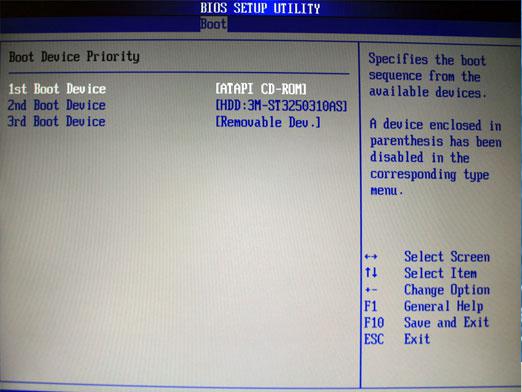
Управління через Біос
Отже, «форматувати вінчестер через біос» можна лише умовно, у такому алгоритмі біос виступає лише логістичним ланкою, дозволяючи користувачеві з його допомогою провести необхідні операції з форматування вінчестера.
Відразу обмовлюся, що форматування (особливо повне) цілком видаляє всю інформацію на форматируемом диску, тому якщо у вас там знаходиться щось цінне, то перед форматуванням його краще скопіювати на флешку, інший жорсткий диск, відправити в хмару і так далі.
Допоміжний інструментарій
Щоб виконати форматування нам знадобиться програма, яка допоможе відформатувати жорсткий диск. Така програма зазвичай входить до складу завантажувального диска (флешки) укупі з інсталятором операційної системи, також вона перебуває у складі програм диска відновлення системи (Live CD), крім того, її можна окремо записати на флешку або диск.
Використовуємо командний рядок
Після того, як ви вирішили здійснити форматування жорсткого диска можна вибрати допоміжний інструментарій. Найпростіший варіант – це використовувати звичайний завантажувальний диск Windows, який є практично у кожного користувача. Щоб використовувати його можливості нам необхідно запустити його через біос.
format /FS:NTFS: /q – швидкий формат в системі NTFS
format /FS:FAT32 З: /q – швидкий формат в FAT32
Можна записати ще простіше, наприклад: format c :/ q
Тиснемо «Ок» і чекаємо кінця процесу форматування.
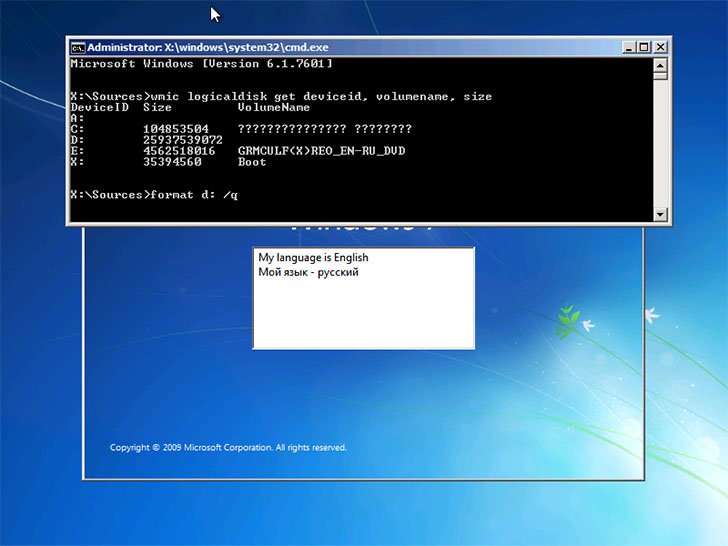
Чистка HDD
Використовуємо можливості інсталятора Windows
Також можемо скористатися вбудованими можливостями інсталятора Windows, щоб відформатувати жорсткий диск через Біос (нова версія UEFI Boot). Також запускаємося через біос як у попередньому випадку, тільки в меню вибору мови інсталятора Windows тиснемо «Далі». Потім вибираємо «Повна установка», вибираємо диск для форматування (натискаємо на нього), потім тиснемо «Настройка диска» і там вибираємо пункт «Форматувати».
Форматування флешки
В якості завантажувального інструменту з інсталяцією Windows можна використовувати флеш-накопичувач, на який записана інсталяція ОС Windows. При цьому саму флешку необхідно зробити завантажувальної за допомогою спеціальних програм (напр., UltraISO). Хоча іноді вистачає просто копіювання інсталятора Windows на флешку і запустити її з біоса. Не забудьте зробити флеш-накопичувач першим завантажувальним пристроєм в біосі як було показано вище (іноді в пункті меню «Hard Disk Drive потрібно вказати першим флеш-накопичувач, а другим CD (DVD) ).
Використовуємо програму Acronis Disk Director Suite
Дана програма входить в комплекс LiveCD і інших збірок ОС Windows, і являє собою допоміжну утиліту по роботі з жорстким диском. Після запуску програми вибираємо потрібний для форматування жорсткий диск, тиснемо на ньому правою кнопкою миші, в меню, що з’явилося, тиснемо на «Форматувати», вибираємо вид файлової системи і підтверджуємо операцію, натиснувши кнопку «Виконати». Після закінчення операції, перезавантажуємося.
Візуально методику роботи даної програми можна подивитися на відео:
Paragon Hard Disk Mananger
Альтернативна до попередньої, програма з хорошим функціоналом і хорошим досвідом роботи. Алгоритм роботи з нею подібний попередній програмі – вибираємо диск — права кнопка миші – Format Partition – вибір файлової системи – Format. Після завершення як зазвичай перезавантажуємося.
DBAN
Також можна скористатися безкоштовним інструментом DBAN, який легко очищає і форматувати жорсткий диск. Щоб скористатися його функціоналом цю програму потрібно зробити завантажувальної флешки, в цьому нам допоможе відповідний софт (напр., Універсальний USB Loader).
Як це виглядає візуально показано на відео:
Висновок
Як можемо бачити, форматування жорсткого диска через Біос здійснюється з допомогою допоміжного інструментарію у вигляді завантажувального диска або флешки, на яких встановлено інсталятор Windows. Можливості останнього дозволяють легко провести інсталяцію, як за допомогою командного рядка, так і за допомогою самого інсталятора Windows. При цьому завжди існує альтернатива у вигляді різних допоміжних програм, що входять в різні збірки LiveCD, цих інструментів цілком достатньо для легкого і швидкого форматування потрібного нам жорсткого диска.